Was sind die besten Streaming-Videorekorder?
Da sich Video zum meistgenutzten Medium für die gemeinsame Nutzung von Inhalten entwickelt hat, ist die Aufzeichnung von Streaming-Videos heute wichtiger denn je. Aber es reicht nicht aus, einfach einen beliebigen Videorekorder aus dem Internet herunterzuladen und zu installieren.
Sie müssen einen Streaming-Videorecorder wählen, der Ihren Anforderungen entspricht und die beste Qualität der Bildschirmaufnahme produziert.
Allerdings ist die Auswahl eines Streaming-Videorekorders oft eine gewaltige Aufgabe für die Nutzer, die sich dafür entscheiden müssen. Denn es gibt so viele Möglichkeiten, aus denen man bei verschiedenen Streaming-Videorekordern mit unterschiedlichen Funktionen wählen kann.
Also...
...wenn Sie ein hochwertiges Tool zur Aufnahme von Live-Streaming-Videos (wie ich) suchen, sind Sie bei uns richtig.
In diesem Post erhalten Sie:
- Tipps zur Auswahl des richtigen Streaming-Videorekorders für sich selbst;
- Eine praktische Straming-Videorekorder-Software und deren ausführliche Anleitung;
- Fähigkeiten, um die beste Qualität der Streaming-Video-Aufzeichnung zu erhalten;
- ...
Also, fangen wir an...
Überprüfen Sie die Eigenschaften eines guten Streaming-Videorekorders, der folgende Eigenschaften haben sollte
Der erste Schritt, um den besten Streaming-Videorekorder für Sie zu finden, ist die Feststellung Ihrer Bedürfnisse. Bevor Sie sich für einen Videorecorder entscheiden, sollten Sie die folgenden Faktoren berücksichtigen:
1. Leichte Bedienbarkeit
Nicht alle Streaming-Videorecorder sind für Anfänger geeignet. Holen Sie sich einen Videorecorder mit einer einfachen Benutzeroberfläche, die leicht zu bedienen und zu navigieren ist und sowohl grundlegende als auch fortgeschrittene Einstellungen bietet, um Benutzern aller Niveaus gerecht zu werden.
2. Art des Streaming-Videos
Möchten Sie eine Telefonkonferenz, ein Gameplay, eine YouTube-Show, eine Live-Performance, ein Sportereignis oder etwas anderes aufzeichnen? Verschiedene Bildschirmrecorder sind für unterschiedliche Arten von Screencaptures ausgelegt.
3. Audioaufnahme
Müssen Sie zusätzlich zum Streaming-Audio auch den Ton von einem externen Mikrofon aufnehmen? Wählen Sie einen Videorecorder, der die Audioaufnahme von externen Quellen unterstützt.
4. Video-Bearbeitungswerkzeuge
Müssen Sie Ihr Video nach dem Screencapture bearbeiten? Dann verwenden Sie eine Software, mit der Sie Videobearbeitungsfunktionen wie Zuschneiden, Beschneiden, Hinzufügen von Untertiteln, Anmerkungen, Anwenden von Spezialeffekten, Filtern, Übergängen und mehr effektiv durchführen können.
5. Unterstützung von Videoformaten
Müssen Sie Ihren aufgezeichneten Videostream in einem bestimmten Format speichern oder freigeben? Suchen Sie nach einem Bildschirmrecorder, der eine gute Unterstützung für gängige Videoformate wie MP4, FLV, MOV, MKV, MPEG, WMV usw. bietet.
6. Kosten - Wichtig!
Wie hoch ist Ihr Budget? Es gibt zwar kostenlose Bildschirmrecorder, aber diese sind in der Regel entweder in der Funktionalität eingeschränkt oder liefern nicht die besten Ergebnisse. Finden Sie ein Gleichgewicht zwischen Kosten und Qualität.
Jetzt, da Sie wissen, worauf Sie bei einem Bildschirmrecorder achten müssen, können Sie Streaming-Videos auf Mac oder PC aufnehmen.
Machen Sie sich bereit, selbst Streaming-Videos aufzunehmen
#1. Finden Sie eine Bildschirmschreiber-Software, indem Sie die Details im obigen Abschnitt PRÜFEN
Nach dem obigen Abschnitt, könnten Sie die beste Streaming-Video-Aufnahme-Software auf der Grundlage Ihrer Bedürfnisse abgeholt haben, nicht wahr? Dann können Sie diesen Schritt überspringen und mit dem nächsten Schritt fortfahren.
Aber..,
wenn Sie noch keine Ahnung davon haben, möchte ich Ihnen hier den Filmora Video Editor als Referenz empfehlen.
Wieso?
Dieses Programm verfügt über ein Screen-Capture-Tool, mit dem Sie Streaming-Videos auf Ihrem Computerbildschirm aufnehmen können. Sie können damit Live-Webinare, Konferenzen, Videoanrufe, Streaming-Filme, Fernsehsendungen und mehr aufzeichnen. Und Sie können wählen, ob Sie Ihren gesamten Bildschirm oder einen definierten Bereich nach Belieben aufzeichnen möchten.
Darüber hinaus,
bietet Filmora Video Editor leistungsstarke Funktionen für die Video- und Audiobearbeitung. Es ermöglicht Ihnen, die aufgezeichneten Streaming-Videos oder Videos in anderen Arten mit vielen Werkzeugen zu bearbeiten, einschließlich Trimmen, Zuschneiden, Aufteilen, Bearbeiten, Farbkorrektur, etc. Und es kann Ihnen auch helfen, verschiedene Effekte wie Übergänge, Filter, Titel, Musik, etc. zu Ihrem Streaming-Video einfach hinzuzufügen.
Und,
dieses Programm kommt mit kostenloser und kostenpflichtiger Version (die kostenlose Version wird ein Wasserzeichen in das Ausgabevideo hinzufügen), so dass Sie seine leistungsstarken Funktionen erleben können, bevor Sie eine Bestellung aufgeben. Natürlich, wenn Sie das Wasserzeichen nicht stört, kann die kostenlose Trail-Version alle Ihre Bedürfnisse befriedigen.
# 2. Anpassen der Aufnahmeeinstellungen
Jetzt müssen Sie den Aufnahmebereich bestätigen und die Aufnahme-Details nach Ihren eigenen Bedürfnissen anpassen. In Filmora Video Editor können Sie diese Schritte wie folgt abschließen:
- Starten Sie den Filmora Video Editor und wählen Sie „Neues Projekt“;
- Klicken Sie auf „Aufnehmen > PC Bildschirm aufnehmen“, dann sehen Sie eine Oberfläche wie unten. Hier können Sie nacheinander den Aufnahmebereich, den Zielordner, die Bildfrequenz usw. auswählen;
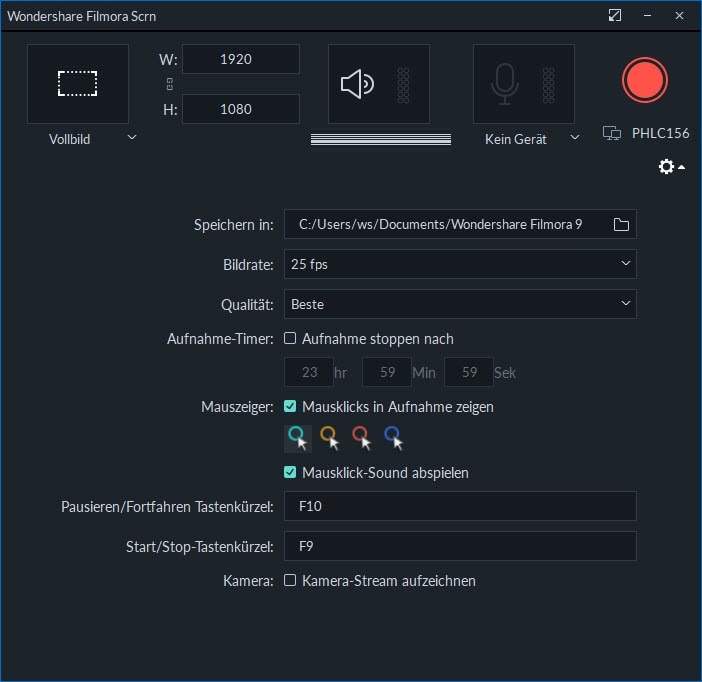
- Klicken Sie auf die Schaltfläche „Rec“, um die Aufnahme zu starten. Und Sie können die Aufnahme jederzeit anhalten oder stoppen.
#3. Anwenden von Spezialeffekten auf das aufgenommene Streaming-Video
Wenn das Streaming-Video aufgezeichnet wird, wird es gespeichert und in der Medienbibliothek zu Ihrer Referenz angezeigt. Hier können Sie das Video in die Zeitachse ziehen und einige Spezialeffekte darauf anwenden.
Zum Beispiel:
- Ein tolles Intro oder einen tollen Titel erstellen
Klicken Sie auf „Titel“ im oberen Menü, und Sie erhalten 146+ kostenlose Titelvorlagen zur Auswahl, einschließlich Opener, Untertitel, Ehe-Thema, etc. Sie können diese Vorlagen auf die Zeitleiste ziehen und eine Vorschau der Effekte direkt sehen.

Filmora Video Editor ermöglicht seinen Benutzern die Anpassung der Texteinstellungen durch einen Doppelklick auf die Textebene in der Zeitleiste. Dann erhalten Sie ein Fenster wie unten. Hier können Sie einfach den Schriftstil, die Größe, die Farbe, den Raum usw. ändern oder auf die Schaltfläche „Erweitert“ klicken, um weitere Bearbeitungen am Titeltext vorzunehmen.
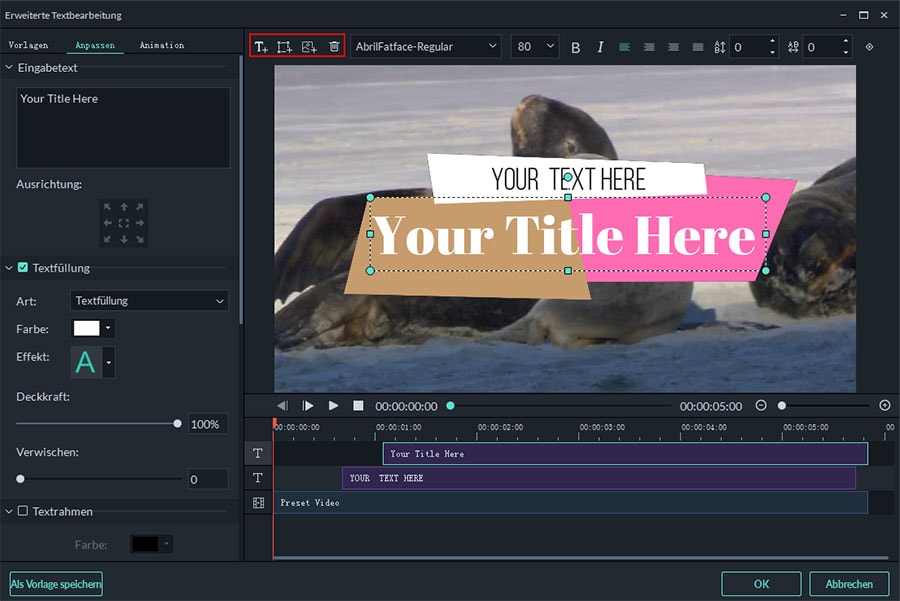
- Hinzufügen von Übergängen, Filtern, Überlagerungen usw. zur Verbesserung der Videoleistung [Optional]
Als semiprofessioneller Editor werden Sie Effekte wie Übergänge, Filter oder Überlagerungen hinzufügen, um Ihr Video einzigartig zu machen, richtig?
Nun,
Filmora Video Editor bietet Ihnen über 300 kostenlose Effekte, mit denen Sie Ihr Video ganz einfach anpassen können. Sie müssen nur auf die Registerkarte „Übergang“ oder „Effekte“ im oberen Menü klicken und dann die gewünschte Vorlage auf die Zeitachse ziehen.
Erledigt!

[Achtung]
Effekte wie Mosaic, Face-off, Auto Enhance,Alter Filmeffekt, etc. können alle in diesem Bereich gefunden und angewandt werden. Und wenn Sie mehr über die Fähigkeiten des Filmora Video Editors wissen möchten, können Sie sich diesen Beitrag ansehen - Wie man ein Video vom Anfänger bis zum Profi bearbeitet.
Schließlich,
Wenn Sie mit dem Video-Effekt zufrieden sind, können Sie auf die Schaltfläche „Export“ klicken, um das aufgezeichnete Streaming-Video zu exportieren und auf Ihrer lokalen Festplatte zu speichern oder direkt auf YouTube, Vimeo, etc. hochzuladen, wie Sie möchten.
Erweiterte Bearbeitung - Tipps, die Ihnen helfen, das aufgenommene Streaming-Video in bester Qualität zu erhalten
Egal, ob Sie ein Spiel, ein Online-Video, einen Skype-Anruf oder ein Live-Ereignis erstellen, mit einer qualitativ hochwertigen Aufzeichnung wird Ihr Video angenehmer und hält die Aufmerksamkeit Ihrer Zuschauer länger fest. Wenn Ihr Video auch für die Erstellung einer Präsentation oder von E-Learning-Material gedacht ist, hilft eine gute Videoqualität Ihrem Publikum nachweislich dabei, die Informationen besser zu verstehen und zu behalten.
Im Folgenden finden Sie einige Vorschläge, die Ihnen helfen, Videos in hoher Qualität aufzunehmen:
1. Planen Sie Ihre Aufnahme
Nehmen Sie sich die Zeit, vorauszudenken und sich auf Ihre Aufnahmesession vorzubereiten. Wie lang ist der Livestream? Haben Sie genügend Speicherplatz? Gibt es Segmente, die Sie benötigen, um die Aufnahme zu pausieren? Wenn Sie sich diese Art von Fragen stellen, wird die Aufnahme reibungsloser und in besserer Qualität ablaufen.
2. Unerwünschte Geräusche entfernen
Dies ist besonders wichtig, wenn Sie beabsichtigen, Mikrofonaufnahmen zu machen. Beseitigen Sie alle Quellen von störenden Geräuschen wie Verkehrs- oder Radiogeräusche aus dem Aufnahmeraum.
3. Eine Testaufzeichnung durchführen
Führen Sie eine Übungsaufzeichnung durch, um sicherzustellen, dass alles funktioniert und Sie mit dem Prozess vertraut sind. Wenn es sich um eine Live-Veranstaltung handelt, haben Sie nur eine Chance, alles richtig zu machen. Wenn Sie selbst aufnehmen, stellen Sie sicher, dass Ihre Stimme klar genug ist und die Lautstärke gut ist.
4. Schließen Sie unnötige Programme und Registerkarten
Auf diese Weise vermeiden Sie nicht nur, dass Ihre Aufnahme durch Popups und Benachrichtigungen möglicherweise ruiniert wird, sondern Sie haben auch mehr Rechenleistung zur Verfügung, um effizienter aufnehmen zu können.
5. Gute Software und Hardware verwenden
Streaming-Aufnahmen mit schlechtem Mikrofon-Audio werden Ihr Publikum ausschalten. Stellen Sie sicher, dass Sie ein gutes Mikrofon und eine angemessene Internetgeschwindigkeit verwenden, damit Sie qualitativ hochwertige Streaming-Videos erhalten. Dasselbe gilt für Software. Verwenden Sie eine zuverlässige und seriöse Software für die Bildschirmaufnahme wie Filmora Video Editor, um Zeit bei der Bearbeitung zu sparen.
6. Ihr Video richtig bearbeiten
Ihre Stream-Aufnahmen sollten sich für das Publikum professionell gemacht anfühlen, um die Glaubwürdigkeit zu inspirieren und den wahrgenommenen Wert zu erhöhen. Verwenden Sie die Videoschnittwerkzeuge in Filmora Video Editor, um unerwünschte Teile zu entfernen, die Videofarbe zu korrigieren, Anmerkungen und Untertitel hinzuzufügen, wo nötig, Übergänge und Filter anzuwenden, verschiedene Clips zu teilen und zusammenzuführen und den Ton zu entzerren. Außerdem sollten Sie ein Intro und ein Outro hinzufügen, um den Anfang und das Ende zu markieren, und den Abspann hinzufügen. Dies wird Ihr Video insgesamt verbessern und Ihre Präsentation höchst effektiv machen.
[Schlussgedanke]
Das ist alles!
Dies ist der gesamte Inhalt der Aufnahme von Streaming-Videos auf PC oder Mac. Haben Sie nach dem Lesen dieses Posts die richtige Lösung gefunden?
Kurz gesagt,
der Schlüsselpunkt für die Aufnahme von Live-Streaming-Videos ist eine zuverlässige und dennoch professionelle Videoaufnahme-Software als täglicher Assistent. Und dann bearbeiten Sie das Video, bevor Sie es hochladen oder der Öffentlichkeit zugänglich machen.
In Bezug auf die Option der besten Videorecorder können Sie direkt den Filmora Video Editor in Betracht ziehen. Oder wenn Sie mehr gute Optionen haben, können Sie gerne einen kurzen Kommentar im unteren Abschnitt hinterlassen.





